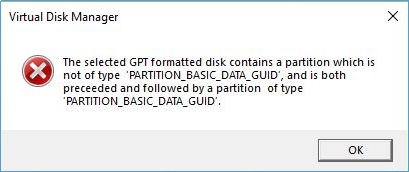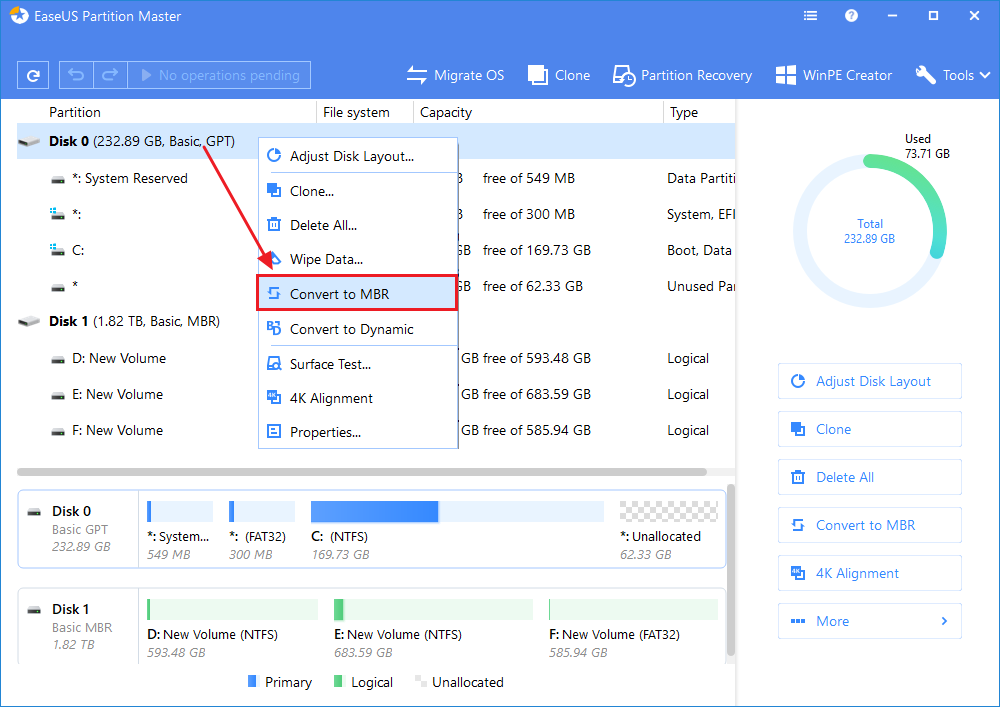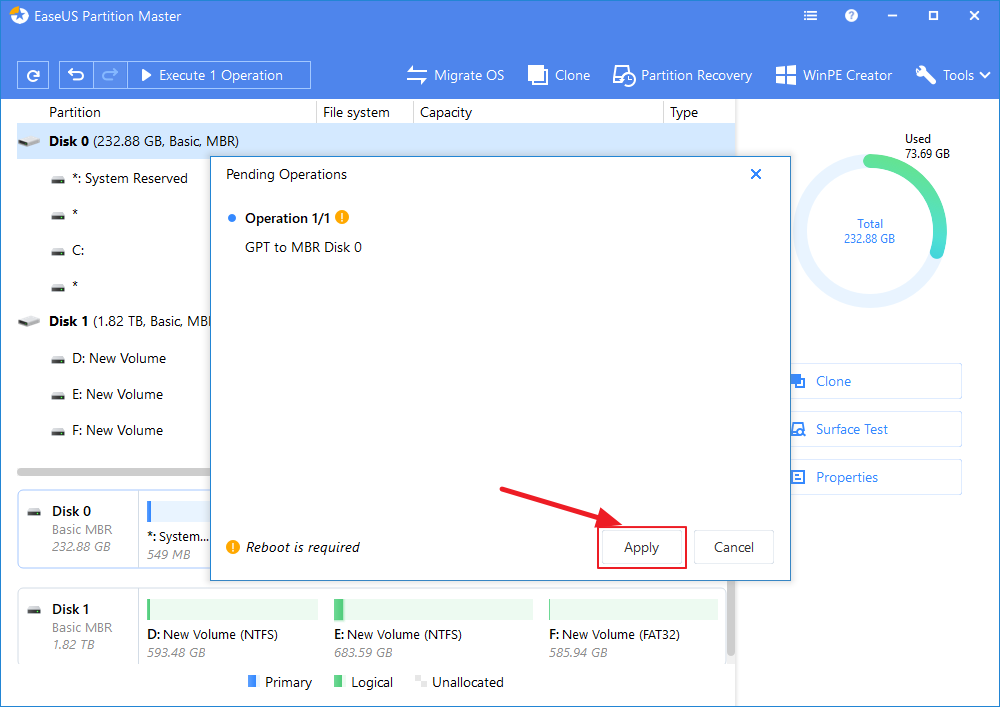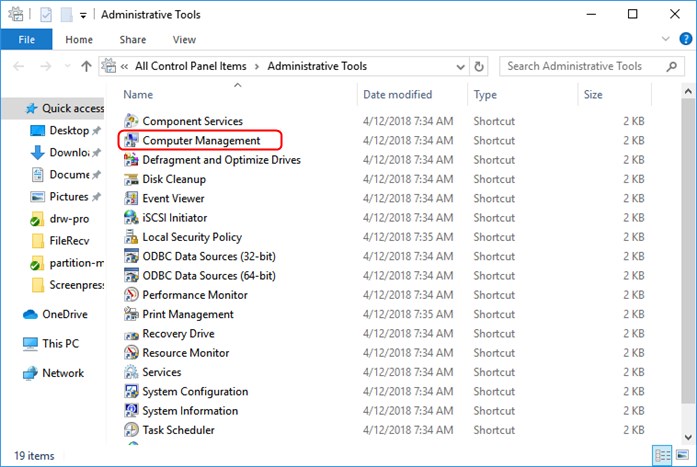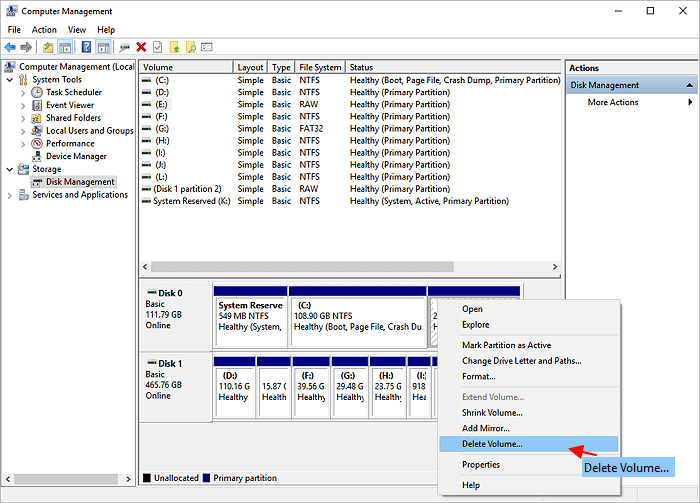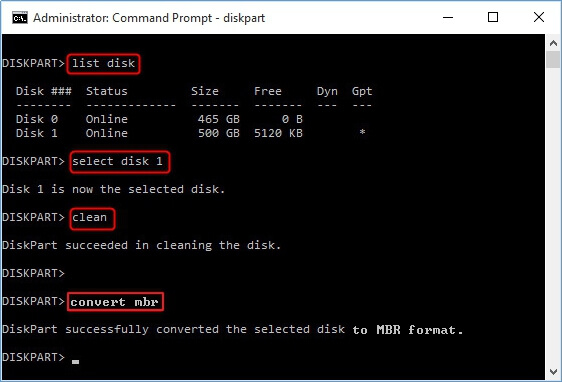صرّح العديد من المستخدمين أنه عندما يقومون بتهيئة مساحة أوليّة أو إنشاء قسم جديد به مساحة غير مخصصة، فقد رأوا رسالة خطأ مفادها "يحتوي القرص بصيغة GPT المحدد على قسم مختلف النوع "PARTITION_BASIC_DATA_GUID" وكلاهما مسبوق و متبوع بنوع قسم "PARTITION_BASIC_DATA_GUID".
قد ترى مثل هذه الرسالة لأنك استعدت نسخة احتياطية من قسم GPT أصغر بينما كان القرص الهدف يستخدم جدول قسم MBR. لا داعي للقلق بشأن هذه المشكلة إن كنت في هذه الربكة. في الأجزاء التالية، ستحصل على جميع الحلول الممكنة لكيفية إصلاح مشكلة قسم القرص بصيغة GPT مختلف النوع.
![كيفية إصلاح القرص المهيأ المحدد بتنسيق GPT]()
كيفية إصلاح مشكلة قرص بصيغة GPT المحدد
سبب هذه المشكلة واضح الآن، والحل بسيطٌ إلى حدٍ ما. قم بتحويل القرص من GPT إلى MBR، وستكون المشكلة حُلّت بالكامل. هناك العديد من الطرق المتاحة لك لإجراء عملية التحويل. تم تلخيص ثلاثة من أكثرها شيوعًا وأكثرها مناسبة لك في هذا الجزء.
1. تحويل GPT إلى MBR باستخدام برنامج EaseUS Partition Master
عند التعامل مع تقسيم الحاسوب، فالأمر الذي تحاول تجنّبه هو فقدان البيانات. نتيجةً لذلك، وضعنا الطريقة التي تضمن عدم فقدان البيانات في المقام الأول: تحويل صيغة GPT إلى صيغة MBR باستخدام برنامج EaseUS Partition Master. هذه الأداة متخصصة في إدارة أقسام الحاسوب، ويمكنها تحويل GPT إلى MBR مباشرةً دون مسح البيانات وحذف وحدات التخزين.
الآن، قم بتحميل EaseUS Partition Master واتّبع الشرح لحل مشكلة كيفية إصلاح القرص بصيغة GPT المحدد.
按钮标记
الخطوة 1: قم بتثبيت وبدء EaseUS Partition Master على الحاسوب الذي يعمل بنظام Windows.
الخطوة 2: انقر بالزر الأيمن على قرص GPT الذي تريد تحويله واختر "Convert to MBR". ثم ستقوم بإضافة عملية قيد الانتظار.
الخطوة 3: انقر على زر "Execute Operation" في الزاوية العلويّة اليسرى، ثم انقر على "Apply" وابدأ في تحويل قرص GPT إلى MBR. جميع البيانات آمنة مع برنامج EaseUS partition manager.
2. تحويل GPT إلى MBR في إدارة الأقراص
يمكنك أيضًا تغيير صيغة القسم في إدارة الأقراص على الحاسوب. لكن قبل تنفيذ هذه الطريقة، يرجى عمل نسخة احتياطية كاملة من بياناتك وإغلاق جميع البرامج قيد التشغيل.
الخطوة 1. تشغيل إدارة الأقراص كمسؤول في Windows. انتقل إلى لوحة التحكم > الأدوات الإدارية > إدارة الحاسوب.
![أدخل إدارة الكمبيوتر]()
الخطوة 2. انقر على إدارة الأقراص أسفل عنوان "التخزين"، وانقر بالزر الأيمن على وحدة التخزين واختر حذف وحدة التخزين. كرر هذه العملية لحذف جميع وحدات التخزين لديك.
![حذف كل حجم]()
الخطوة 3. انقر بالزر الأيمن على قرص GPT الذي تريد تغييره، ثم انقر على Convert to MBR.
3. تحويل GPT إلى MBR باستخدام موجه أوامر Diskpart
حل آخر يمكنك تجربته هو إجراء العملية باستخدام موجه الأوامر CMD. يحتوي هذا الحل أيضًا على حذف وحدة التخزين. تذكر رجاءًا عمل نسخ احتياطية.
الخطوة 1. قم بتشغيل موجه الأوامر كمسؤول، واضغط على مفتاح Win، واختر "موجه الأوامر".
الخطوة 2. اكتب الأمر diskpart، ثم اكتب list disk واضغط إدخال.
الخطوة 3. ثم اكتب الأمر select disk 1 إن كان القرص 1 هو قرص GPT. بمجرد تحديد قرص GPT، اكتب الأمر clean لإزالة جميع البيانات الموجودة على هذا القرص.
الخطوة 4. الآن، اكتب الأمر convert MBR واضغط على إدخال للمتابعة.
![تحويل مع موجه الأوامر]()
When converting process is done, type exitعند الانتهاء من عملية التحويل، اكتب الأمر exit لإغلاق موجه الأوامر.
الفروقات بين صيغة GPT وصيغة MBR
في حال لم يكن بعض المستخدمين على دراية بصيغتي GPT و MBR، نود اطلاعك على المعرفة الأساسية لهذين المصطلحين والاختلافات بينهما.
يعد كلٌ من MBR و GPT صيغ أقسام تنطبق على الحواسيب التي تعمل بنظام Windows. تم تقديم صيغة MBR في وقت مبكر قليلاً عن صيغة GPT. تم تقديمها لأول مرة في عام 1983، بينما لم تظهر صيغة GPT حتى أواخر التسعينيات.
أحد الاختلافات الملحوظة بين GPT و MBR هو التركيب. تتكون صيغة MBR من ثلاثة أجزاء: شيفرة التمهيد الرئيسية وجدول أقسام القرص وإشارة القرص. تحتوي صيغة GPT على تركيب أكثر تعقيدًا، لأنه يحتوي على مكونات أكثر من تلك الموجودة في صيغة MBR. إن كنت تريد معرفة المعلومات التفصيليّة، يمكنك قراءة MBR في مقابل GPT للاستكشاف أكثر.
الاختلاف الآخر هو أعداد الأقسام المدعومة. تسمح MBR للمستخدمين فقط بإنشاء 4 أقسام أساسية كحد أقصى. إن كنت ترغب في إنشاء المزيد من الأقسام، فأنت بحاجة إلى إنشاء قسم موسّع. في قرص GPT، يكون عدد الأقسام الأساسية غير محدود تقريبًا. على حاسوب يعمل بنظام Windows، يمكنك إنشاء 128 قسمًا كحد أقصى على قرص GPT.
يختلف وضع التمهيد لهاتين الصيغتين. باستخدام قرص MBR، تحتاج إلى تشغيل Windows في وضع BIOS، والذي يُسمى أيضًا وضع التمهيد التاريخي Legacy Boot. باستخدام قرص GPT، يمكنك فقط تشغيل نظام Windows في وضع UEFI.
الملخص
كما ترى، لتحويل قرص GPT إلى MBR، فإن الطريقة الأكثر أمانًا والأكثر ثقة هي طلب المساعدة من برنامج EaseUS Partition Master، فهو لا يدعم التحويل بين GPT و MBR فحسب، ولكنه يدعم أيضًا تحويل قرص أساسي إلى قرص ديناميكي، تبديل نظام الملفات من FAT32 إلى NTFS، وتغيير القسم المنطقي إلى قسم أساسي، وغيرها باستخدام EaseUS Partition Master، ستكون إدارة الأقسام أسهل بكثير.